Comment installer le support de langue pour changer facilement son clavier AZERTY en QWERTY en mode graphique (sans ligne de commande). Ici sera illustrée la version CINNAMON sous Mint 17.2 :
Pour commencer, aller dans les « Paramètres Systèmes » et choisir l’option « Langues », puis « Support des langues » (Via le bouton « Installer/Supprimer des langues… ») et vérifier que la langue « English, United States » se trouve dans la liste.
– Si c’est le cas, le sélectionner et choisir « Installer les packs linguistiques ».
– S’il n’y est pas, faites « Ajouter… » et choisir « English, United States », puis « Installer » et faire la manip’ décrite au-dessus.
Vous devriez obtenir quelque chose comme ça (selon la version de Linux Mint que vous utilisez) :
Puis, dans « Paramètres Systèmes », choisir « Clavier », puis aller dans « Agencements ».
Cliquer sur le « + » et ajouter « Anglais (US) »
Vous devriez avoir donc 2 langues : Français et Anglais (US)
Ensuite, dernière étape, aller dans « Paramètres Systèmes » puis « Applets » et chercher l’applet « Clavier ». S’il n’est pas présent dans les applets installés, l’ajouter en le choisissant dans les « Applets disponibles ».
Sélectionner-le, choisir « Configurer », sélectionner l’option pour voir les drapeaux.
Ajouter-le au tableau de bord et vous devriez obtenir ceci :
Vous pouvez donc répéter l’opération pour ajouter encore des langues en plus selon vos besoins ;)
Édit du 23/03/23 :
Pour le raccourci clavier, sous Ubuntu par défaut c’est :
super + espace(« super » est la touche « Windows » sur la majorité des claviers).
Pour Mint, il faut l’activer dans les paramètres :
Aller dans l’application Clavier > 3e onglet > Ajouter les langues voulues > Aller dans Options > Changer la Saisie > cocher le raccourci voulu
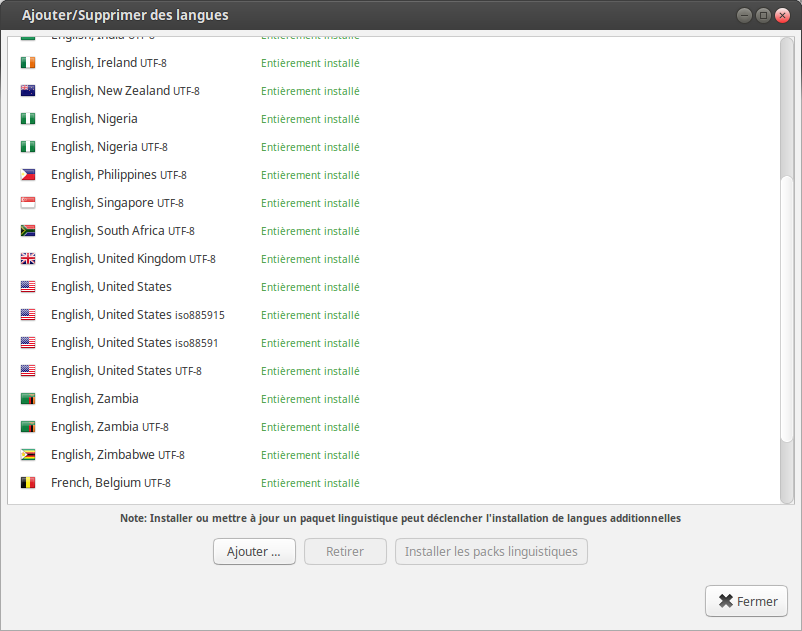
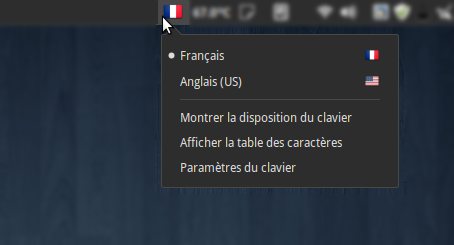
merci probleme resolu
@Anonyme :
No souci, content d’avoir un retour ;)
Bonjour,
Sur ubuntu (comme sous windows), le raccourcis super + espace permet de changer de disposition. Ce raccourcis ne fonctionne pas sous mint, est-ce qu’il en existe un autre ?
@Matt’laln :
Normalement le raccourci est le bon.
Il faut aussi évidemment ajouter la seconde langue dans les paramètres du clavier sinon le raccourci ne fonctionne pas (sous Ubuntu il faut aller dans Paramètres > Pays et langue > Source de saisie > et ajouter une langue. On peut aussi voir le raccourci à ce moment).
Il y a une entrée dans les paramètres du clavier justement pour modifier ce raccourci de changement de langue il me semble sous « Saisie »
@Lokoyote :
J’ai bien deux clavier d’actif (azerty et bépo), mais je suis obligé de passer par deux clic dans la barre des taches pour passer de l’un à l’autre… Je ne trouve pas non-plus le moyen d’ajouter ou changer ce raccourcis, j’ai bien un onglet raccourcis clavier dans les options clavier, avec la possibilité d’en ajouter manuellement, mais il faut connaître la commande qui exécute ce changement de clavier.
@Matt’laln :
Et ça par hasard ?
https://divvun.no/keyboards/userdocs/linux/EnableKeyboardsInLinuxMint.html
Sinon je vais essayer de mettre Mint en machine virtuelle ce soir et regarder.
Edit : Testé avec une version Cinnamon de Linux Mint 20 et ça marche très bien. Aller dans l’application Clavier > 3e onglet > Ajouter les langues voulues > Aller dans Options > Changer la Saisie > cocher le raccourci voulu
@Lokoyote :
Merci c’est la solution à mon problème ! =)
Bonjour,
Le site ne m’avais pas envoyé de mail lors de votre réponse, et j’avais un peu oublié l’existence de mon intervention ici… Merci pour votre intervention pertinente, je n’étais pas bien allé jusqu’au bout des options !
@Matt’laln :
Pas de souci, ravi d’avoir aidé !